首页 路由器设置 网线cat5e是什么意思 网线cat5e是什么意思?在日常生活中我们所看到的网线,上面都标有一些CAT5E之类的标识,那这些标识是什...
2024-11-16 3.0K+
首页 路由器设置 怎样连接无线路由器
1、首先是连线,(如下图)外面进房间的电话线也就是宽带线,连接到猫上(注意:电话线是2芯的细线)。再用一根8芯的网线连接猫和无线路由器的蓝色插口。
最后还是8芯的网线连接到电脑主机箱后面的网卡插口。(正四方形的插口)

2、打开电脑,用鼠标右键点击桌面上的“网上邻居”,再点属性,选本地连接,点属性。会看到如下图对话框:
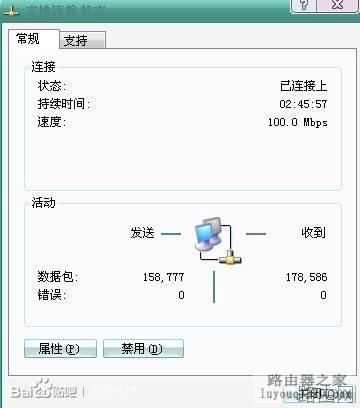
点属性会弹出另一对话框,点击“internet 协议 (TCP/IP)” 后再点属性
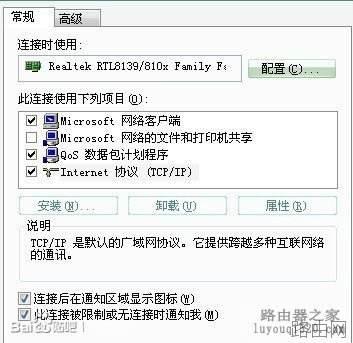
按下图输入相应IP地址、子码掩码、默认网关、首选DNS服务器、备用DNS服务器的数据。然后点确定。一路确定
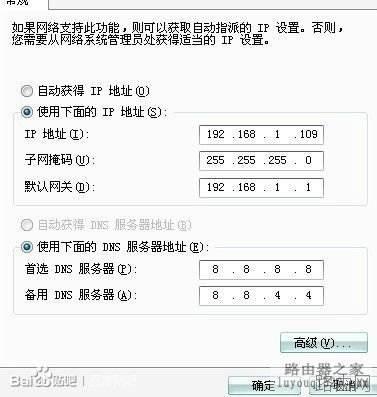
3、打开浏览器,在地址栏输入"" 然后回车(如图)
如果192.168.1.1无法打开或者进不去,请参考:192.168.1.1 无线路由器设置方法

浏览器会弹出一个对话框让你输入用户名和密码:(如图)

一般情况用户名是admin 密码是admin 输入后点确定( 具体得根据你无线路由器品牌,我使用的是TP-LINK的WR840N)。接着会进入无线路由器界面(如图):

点击设置向导;再弹出的对话框里选“pppoe(ADSL虚拟拨号)然后点下一步:

在弹出的对话框里输入上网帐号和上网口令(也就是电信给你的宽带用户名和密码),点下一步

开始设置无线参数,按下图设置,无线安全选项可以选WPA-PSK, PSK密码自己添8个数字就可以,但自己要记住。(其他电脑用无线连接时候需要输入此密码才可以连接) 然后点下一步
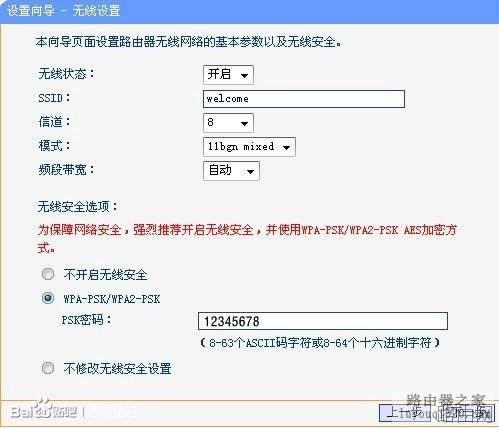
最后点完成
这样,无线路由器设置完毕!
上一篇:TP-LINK WR800N无线路由器怎么设置
相关文章
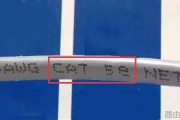
首页 路由器设置 网线cat5e是什么意思 网线cat5e是什么意思?在日常生活中我们所看到的网线,上面都标有一些CAT5E之类的标识,那这些标识是什...
2024-11-16 3.0K+

首页 路由器设置 网线wps是什么意思 网线wps是什么意思?路由器WPS是什么意思?当我们在将网线插在路由器上时,可以看到一个WPS按钮,那这个WP...
2024-11-15 3.3K+

首页 路由器设置 网线太长怎么解决 网线太长怎么解决?网线太长信号影响网速怎么办?当我们家里的网线连接之后,网线非常的长,导致我们使用的网线网速不好,...
2024-11-15 1.1K+

首页 路由器设置 无线路由器WMM功能是什么 WMM 是指无线多媒体的意思,它是为了全面满足 Wi-Fi 与 3G 在技术融合方面的需要,作为Wi-F...
2024-11-15 1.4K+

首页 路由器设置 无线路由器桥接终极完美教程 初次接触WDS的同学可能不太了解如何设置WDS,但应该对路由器的一些基本设置有所了解,下面为你介绍如何设...
2024-11-15 1.2K+
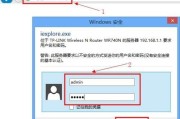
首页 路由器设置 无线路由器怎么设置WiFi 无线Wi-Fi设置方法: 1、登陆TP-Link路由器的Web管理页面:在浏览器里面输入192.168....
2024-11-14 823
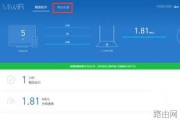
首页 路由器设置 小米路由器怎么桥接 小米路由器怎么桥接呢?很多用户对此还不是很清楚,小编这里就给大家带来有关小米路由器怎么桥接的回答,希望能够对大家...
2024-11-14 511

首页 路由器设置 怎么设置无线路由器密码 一、路由器登录密码怎么修改? 通常路由器默认的登录账户名与密码都是admin,这个地球人都知道。只要在路由器...
2024-11-13 1.3K+